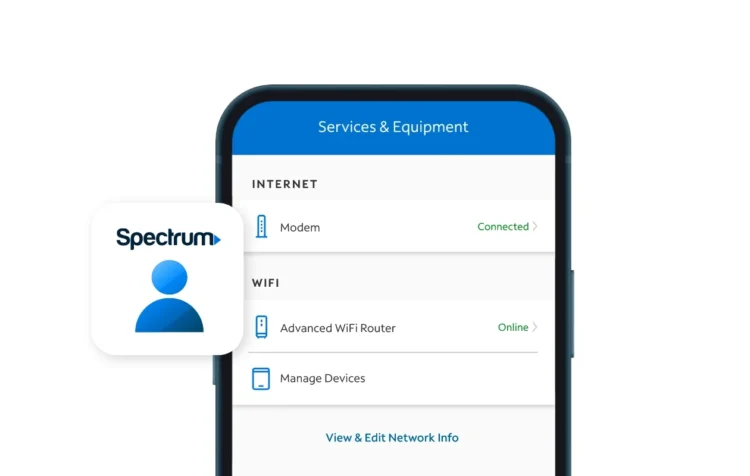क्या आपका स्पेक्ट्रम राउटर कनेक्टिविटी मुद्दों का अनुभव कर रहा है, और इससे भी बदतर मामले में, आपकी योजना में जो पेशकश की गई थी, उससे तुलना में धीमी गति का अनुभव कर रहा है? कई उपयोगकर्ताओं ने स्पेक्ट्रम वाईफाई के साथ ऐसी समस्याओं की सूचना दी है। जबकि ज्यादातर मामलों में आमतौर पर नेटवर्क प्रदाता के दोषों के कारण, ऐसे समय होते हैं जहां राउटर ऐसी समस्याओं का कारण हो सकता है।
अब, ये मुद्दे उन उपयोगकर्ताओं के लिए होंगे जो अपार्टमेंट में रह सकते हैं, खासकर अगर पास में कई वाई-फाई राउटर हैं। चूंकि वाई-फाई राउटर विभिन्न स्पेक्ट्रम बैंड के माध्यम से अपने उपकरणों को वायरलेस तरीके से डेटा प्रसारित करते हैं, इसलिए एक ही वाई-फाई बैंड पर डेटा प्रसारित करने वाले कई राउटर इंटरनेट स्थिरता और वाई-फाई नेटवर्क रेंज के साथ मुद्दों में परिणाम कर सकते हैं।
आज के गाइड में, हम इस तरह के मुद्दों को ठीक करने के लिए अपने स्पेक्ट्रम राउटर पर वाई-फाई चैनलों को बदलने के लिए साझा करेंगे।
एक स्पेक्ट्रम राउटर पर चैनल बदलें
इससे पहले कि हम चर्चा करें कि अपने स्पेक्ट्रम राउटर पर वाई-फाई चैनलों को कैसे बदलें, आइए पहले देखें कि अपने राउटर के लिए सबसे अच्छा वाई-फाई चैनल कैसे ढूंढें।
सबसे अच्छा वाई-फाई चैनल चुनें
अधिकांश आधुनिक राउटर में 2.4 गीगाहर्ट्ज, 5 गीगाहर्ट्ज और यहां तक कि 6 गीगाहर्ट्ज वाई-फाई बैंड के लिए समर्थन है। इन वाई-फाई बैंड में अलग-अलग वायरलेस रेंज, अलग-अलग स्पीड क्षमताएं और भीड़ के अलग-अलग डिग्री हैं।
Features2.4 GHz Band5 GHz Band6 GHz Bandrangelongshortshortshortcongestionhighestmoderatelowestspeedgoodfastest
अब डिफ़ॉल्ट रूप से, बहुत सारे उपयोगकर्ता फ़ैक्टरी डिफ़ॉल्ट के लिए बहुत सारी सेटिंग्स छोड़ देते हैं और एक टन राउटर 2.4 गीगाहर्ट्ज बैंड पर डेटा संचारित करते हैं। अब, कुछ उपयोगकर्ताओं के पास 2.4GHz पर प्रेषित डेटा होगा और साथ ही 5 गीगाहर्ट्ज वाई-फाई बैंड भी होगा। यह केवल तभी संभव है जब आपके पास एक राउटर है जो कई वाई-फाई बैंड का समर्थन करता है।
यदि आपके पास एक बड़ा अपार्टमेंट है, कई कमरों के साथ और हर जगह वाई-फाई कवरेज चाहते हैं, तो 2.4GHz बैंड आपका सबसे अच्छा विकल्प है। लेकिन, यदि आपके पास एक छोटा अपार्टमेंट है या सिर्फ एक या दो कमरों में वाई-फाई का उपयोग करता है, तो 5GHz या 6GHz वाई-फाई बैंड एकदम सही हैं।
सर्वश्रेष्ठ वाई-फाई चैनल चुनने से पहले, आइए एक नज़र डालते हैं कि आप पास के वाई-फाई नेटवर्क का विश्लेषण करने के लिए स्मार्टफोन ऐप का उपयोग कैसे कर सकते हैं और देखें कि वे किन चैनलों का उपयोग करते हैं। यह अनुशंसा की जाती है कि आप किसी भी वाई-फाई विश्लेषक ऐप को स्थापित करने और उपयोग करने के लिए एक एंड्रॉइड-संचालित स्मार्टफोन का उपयोग करें।
जब आप अपना वाई-फाई एनालाइज़र ऐप लॉन्च करते हैं, तो आप अपने आस-पास के वाई-फाई नेटवर्क पर एक नज़र डाल सकते हैं, यह देखने के लिए कि विभिन्न नेटवर्क क्या उपयोग कर रहे हैं। यदि आप किसी विशेष चैनल का उपयोग करके कई वाईफाई नेटवर्क देखते हैं, तो इसका सीधा सा मतलब है कि आपको उस चैनल से बचने की आवश्यकता है क्योंकि यह सबसे अधिक भीड़ है।
2.4 गीगाहर्ट्ज वाई-फाई चैनल
5 गीगाहर्ट्ज वाई-फाई चैनल
36 40 44 48 149 153 157 161 165 168 176
6 GHz वाई-फाई चैनल
आपके द्वारा उपयोग किए जाने वाले राउटर के प्रकार के आधार पर, आप इनमें से किसी भी चैनल को तब तक चुन सकते हैं जब तक कि वे आपके अपार्टमेंट के आसपास के अन्य राउटर द्वारा कम से कम उपयोग किए जा रहे हैं।
स्पेक्ट्रम वाई-फाई चैनल को 2.4 या 5GHz में बदलें
अब, अपने स्पेक्ट्रम-प्रदान किए गए इंटरनेट राउटर पर वाई-फाई चैनल को बदलने के लिए इन चरणों का पालन करें। नए वाई-फाई राउटर के लिए कदम अलग हो सकते हैं।
स्पेक्ट्रम राउटर द्वारा प्रसारित वाई-फाई नेटवर्क से अपने स्मार्टफोन या पीसी को कनेक्ट करें। अपने डिवाइस पर वेब ब्राउज़र लॉन्च करें और 192.168.0.1 में टाइप करें। आपको एक उपयोगकर्ता नाम और पासवर्ड दर्ज करने के लिए कहा जाएगा। ये विवरण आमतौर पर आपके राउटर के पीछे या नीचे मौजूद होते हैं। डिफ़ॉल्ट उपयोगकर्ता नाम ‘व्यवस्थापक’ है और डिफ़ॉल्ट पासवर्ड ‘पासवर्ड’ है। एक बार जब आप साइन इन कर लेते हैं, तो एडवांस्ड> नेटवर्क> वायरलेस> बेसिक टैब पर क्लिक करें। या यदि आपके राउटर में एक खोज फ़ंक्शन है, तो बस वाई-फाई चैनल में टाइप करें और आपके द्वारा उपयोग किए जाने वाले नेटवर्क बैंड के चैनल (2.4GHz या 5GHz) को बदलें। एक बार बदलने के बाद, परिवर्तनों की पुष्टि करने के लिए सहेजें या लागू करें बटन पर क्लिक करें। राउटर पेज से लॉग आउट करें और वाई-फाई एनालाइज़र ऐप खोलें। आप अपने स्पेक्ट्रम राउटर को अब एक अलग चैनल पर डेटा प्रसारित करने में सक्षम होंगे।
संबंधित: स्पेक्ट्रम राउटर को कैसे रीसेट करें: चरण-दर-चरण गाइड
उपरोक्त प्रक्रिया नए राउटर के लिए काम नहीं कर सकती है, इसलिए नीचे दिए गए चरणों की जांच करना सुनिश्चित करें।
जाओ स्पेक्ट्रम लॉगिन पृष्ठ और लॉगिन करने के लिए अपना स्पेक्ट्रम खाता विवरण दर्ज करें। अपने सेवा पृष्ठ के तहत, इंटरनेट का चयन करें। अब खोज करें और सेटअप स्मार्ट डिवाइस (2.4 गीगाहर्ट्ज) का चयन करें और फिर स्विच को 2.4 गीगाहर्ट्ज पर चुनें।
यह आपको 2.4GHz बैंड का समर्थन करने वाले सामान को जोड़ने देगा।
स्पेक्ट्रम ऐप के साथ 2.4GHz या 5GHz चैनल का चयन करें
नए स्पेक्ट्रम राउटर उपरोक्त तरीकों का उपयोग करके 2.4GHz पर स्विच करने की अनुमति नहीं देते हैं। यदि यह आपके राउटर के साथ है, तो आप अपने स्पेक्ट्रम वाई-फाई के चैनल को बदलने के लिए स्पेक्ट्रम ऐप का उपयोग कर सकते हैं।
सबसे पहले, अपने स्पेक्ट्रम ऐप को अपने पर स्थापित करें एंड्रॉइड या आईओएस उपकरण। फिर अपने स्पेक्ट्रम विवरण के साथ लॉगिन करें। सेवा टैब पर जाएं> उन्नत सेटिंग्स।
यहां आपको वाईफाई चैनल सहित विभिन्न सेटिंग्स बदलने का विकल्प मिलेगा।
समापन विचार
यह गाइड का निष्कर्ष निकालता है कि आप अपने स्पेक्ट्रम राउटर पर चैनल को कैसे बदल सकते हैं। आप इस गाइड का अनुसरण कर सकते हैं कि वे लगभग किसी भी राउटर पर वाई-फाई चैनल को बदल सकते हैं।
जब आप अपने वाई-फाई राउटर पर चैनलों को कम भीड़ वाले लोगों पर स्विच करते हैं, तो आपको एक स्थिर नेटवर्क कनेक्शन और यहां तक कि गति प्राप्त करने में सक्षम होना चाहिए जो आपके इंटरनेट सेवा प्रदाता द्वारा विज्ञापित की गई है। जब तक आपके आईएसपी के बैकएंड में कोई समस्या नहीं है, तब तक आपको अब बिना किसी समस्या के अच्छे और स्थिर वाई-फाई कनेक्शन होना चाहिए।
स्पेक्ट्रम गाइड:
चित्र: स्पेक्ट्रम